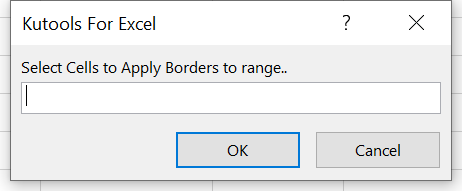Ho appena acquistato Kutools per Excel perché stavo cercando un'opzione per copiare in Excel solo i bordi da un'area selezionata, lasciando invariati il contenuto, la formattazione e la larghezza della colonna dall'area di destinazione.
Ho trovato una soluzione per questo: utilizzando Kutools per Excel su questa pagina Web:
https://www.extendoffice.com/documents/excel/4336-excel-copy-borders-only.html#a1
Ora ho provato a utilizzare la macro suggerita e ho scoperto che non fa affatto ciò che era stato promesso:
Oltre a copiare i bordi, inoltre:
- cancella la formattazione dall'area di destinazione
- cambia la colonna dell'area di destinazione
Inoltre la macro funziona abbastanza lentamente e le modifiche non possono essere annullate.
Potresti per favore aiutarmi a garantire che la macro faccia ciò che è stato promesso ....?
Spero di sentirti
Best
Marianne
Ho trovato una soluzione per questo: utilizzando Kutools per Excel su questa pagina Web:
https://www.extendoffice.com/documents/excel/4336-excel-copy-borders-only.html#a1
Ora ho provato a utilizzare la macro suggerita e ho scoperto che non fa affatto ciò che era stato promesso:
Oltre a copiare i bordi, inoltre:
- cancella la formattazione dall'area di destinazione
- cambia la colonna dell'area di destinazione
Inoltre la macro funziona abbastanza lentamente e le modifiche non possono essere annullate.
Potresti per favore aiutarmi a garantire che la macro faccia ciò che è stato promesso ....?
Spero di sentirti
Best
Marianne